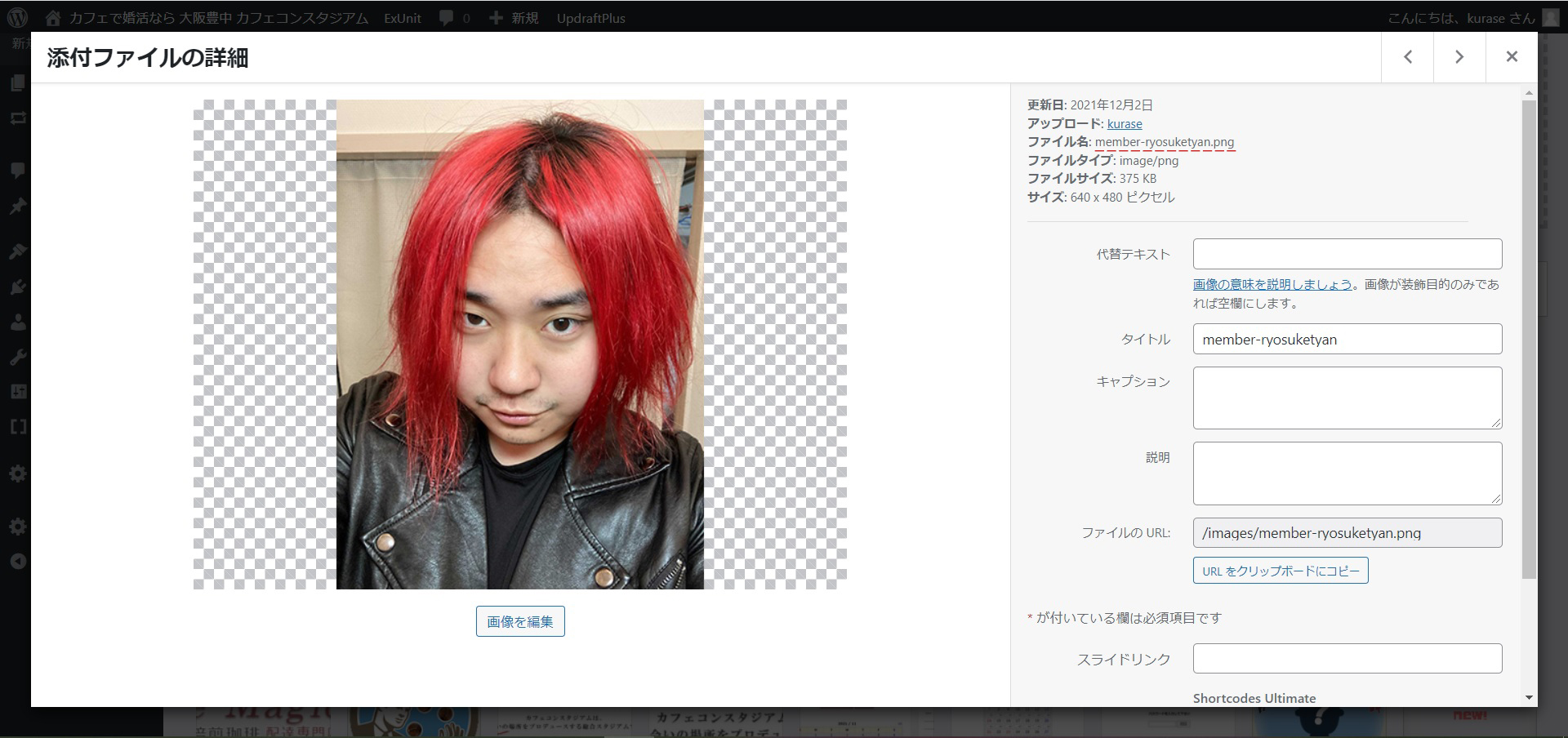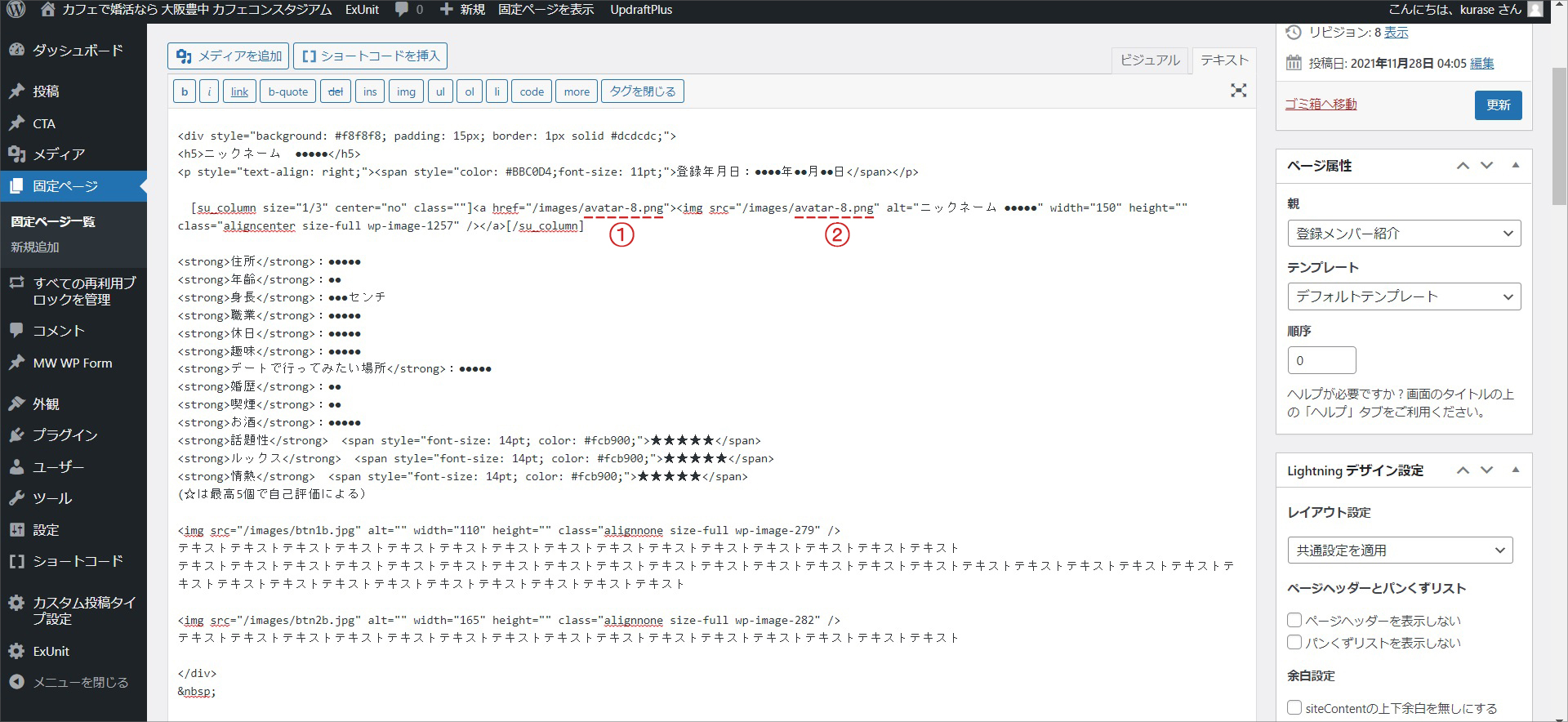ホームページ更新について
ホームページログイン
1.下記ログインURLからユーザー名、パスワードを入力してログインする
◆ホームページログインURL
https://cafekon-stadium.com/wp-admin/
登録メンバー紹介の更新方法
1.登録メンバーの画像をアップしておく
登録メンバーの写真がありましたら、先にダッシュボードの①の「メディア」をクリックして開き、画像をアップしておきます。写真が無く、アバター画像を使う場合は省きます。
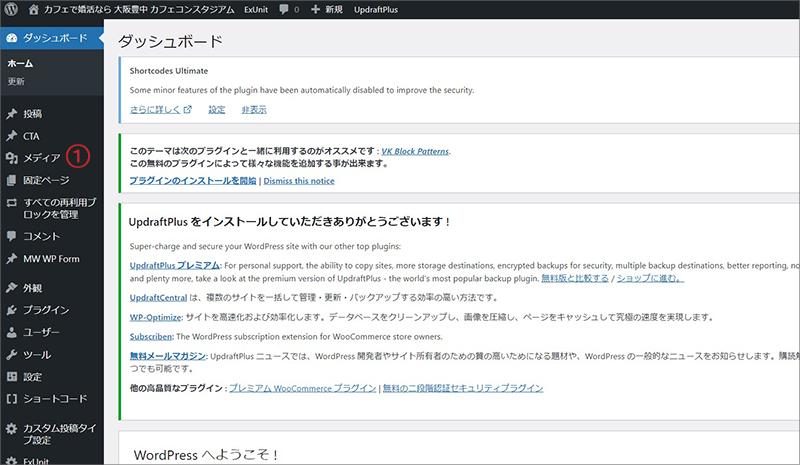
画像をアップロードする場所が開かれますので、①又は②の「新規追加」をクリックします。
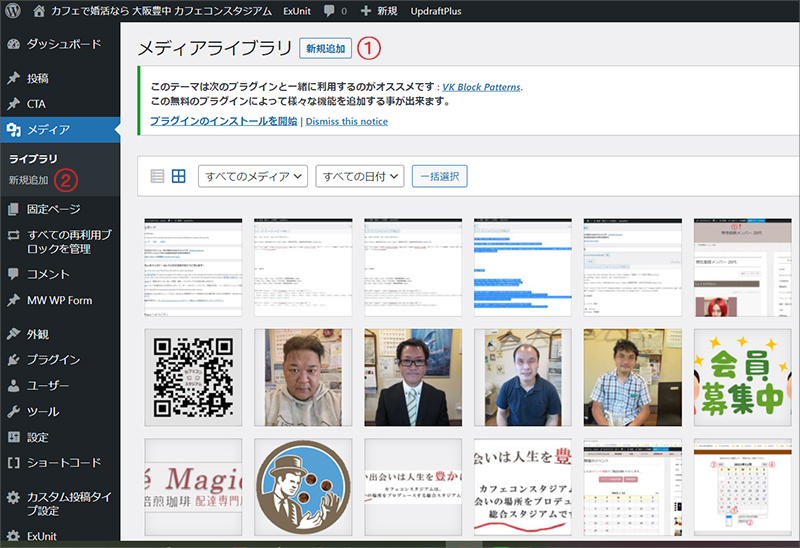
下記のような画面になりますので、①の「ファイルを選択」に写真をドロップ&ドラッグすると画像がアップロードされます。
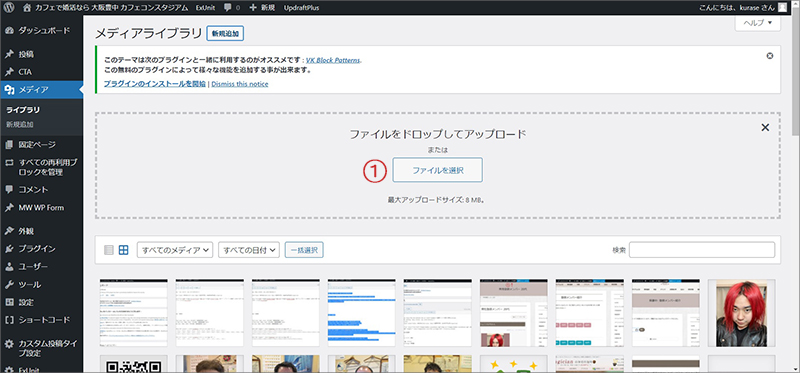
登録メンバー画像名の確認は、画像をクリックすると、下記画像のようになりますので、赤点線部分の「member-ryosuketyan.png」が、画像名になります。画像名はメンバー登録時に使用します。(*画像クリックするとポップアップされるので、拡大してご確認ください)
2.下記URLより、登録メンバー紹介ページにログインして、ページを開く
https://cafekon-stadium.com/member/
登録メンバー紹介ページを開くと認証画面になるので、パスワードを入力して確定ボタンをクリックする。
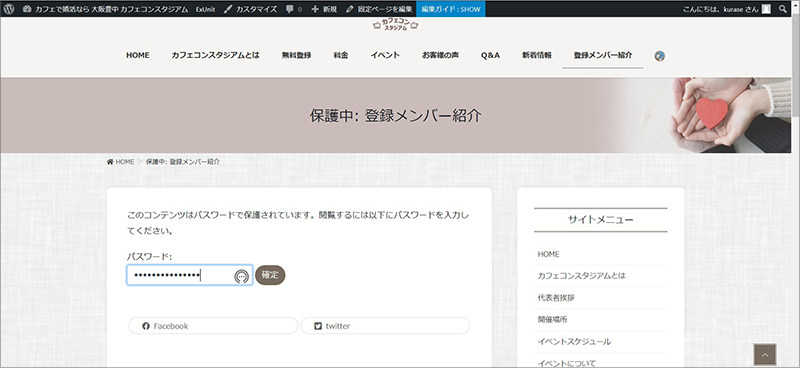
登録する性別年代ボタンをクリックする
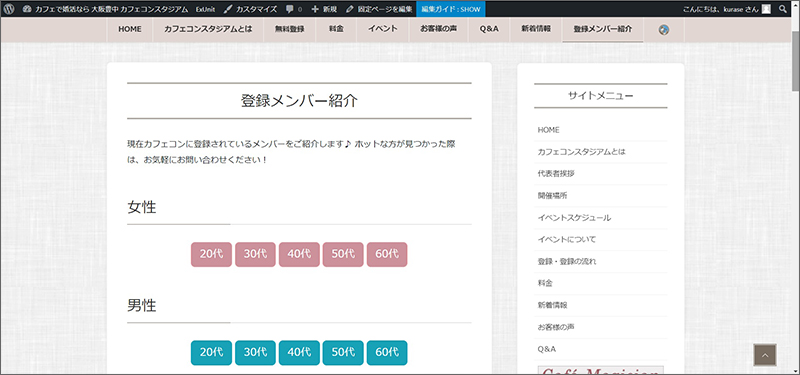
例)男性登録メンバー 20代
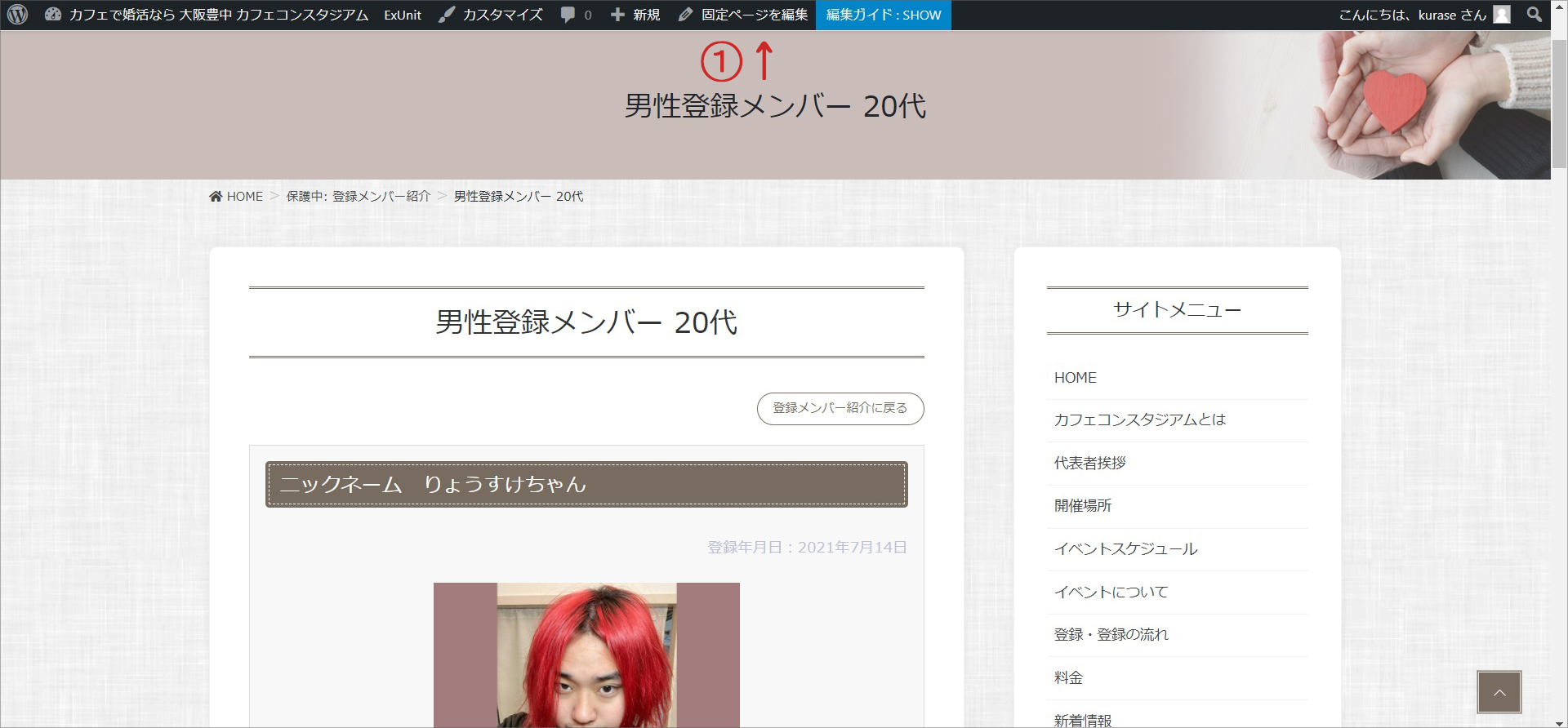
①の「固定ページを編集」をクリックすると下記のような編集画面になります。
矢印の「テキスト」が選択されている状態にしてください。
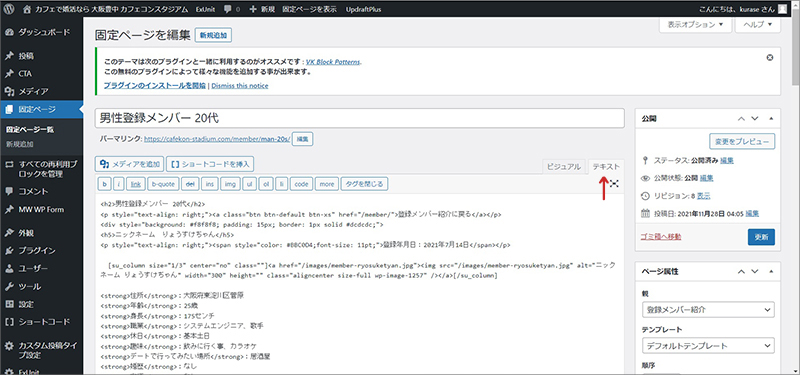
下の方にスクロールしていくと、サンプルのソースがありますので、青色で囲まれた部分をコピーして、新しく登録される方を掲載する場所に貼り付けます。
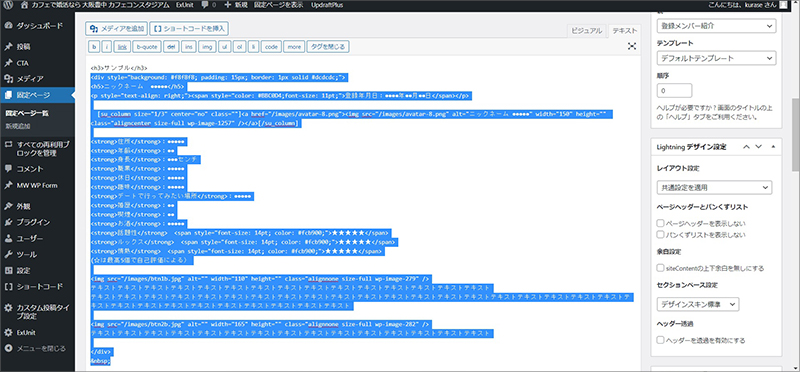
貼り付けた後、●●●●●部分を登録メンバーの情報に書き換えます。
メンバーさんの写真がある場合は、赤点線の部分の①と②の両方所に、先メディアにアップロードした画像名と書き換えます。アバター画像を使う場合は、半角数字で番号を書き換えてください。(* 下記画像はクリックするとポップアップします)
3.書き換えがおわりましたら、画面右上の「変更をプレビュー」ボタンをクリックして確認します。
確認して大丈夫なら、画面右上の「変更をプレビュー」ボタンの少し下にある、「更新」ボタンをクリックして終了です。
ご存知だとと思いますが、「更新」ボタンをクリックするまでは、何度でもやり直せます。
◆ 練習用ページ ◆
慣れるまで練習のために、登録メンバー更新用の、練習用ページを作成しました。
https://cafekon-stadium.com/for-practice/
非公開ですので、ログインした状態でないと表示されませんので、ホームページにログインしてから開いてください。
よろしくお願いいたします。
イベントスケジュールカレンダー更新方法
下記URLのページで、カレンダーの変更を入力すると、ホームページ「イベントスケジュール」のページにに反映されるシステムになっております。
下記のURLをブックマークしておいてください。
(* カレンダー管理画面へは、ホームページにログインしなくても出来ます)
●カレンダー設定ログインページ
https://cafekon-stadium.com/cal-event/cal.cgi?mode=admin
●カレンダーが反映されるページ
https://cafekon-stadium.com/event-schedule/
更新方法
1.カレンダー管理画面にログインする
https://cafekon-stadium.com/cal-event/cal.cgi?mode=admin
上記URLを開き「パスワード」を入力して「認証」ボタンクをクリックしてログインしてください。
(*パスワードはメールにてテキストファイルで送ります)
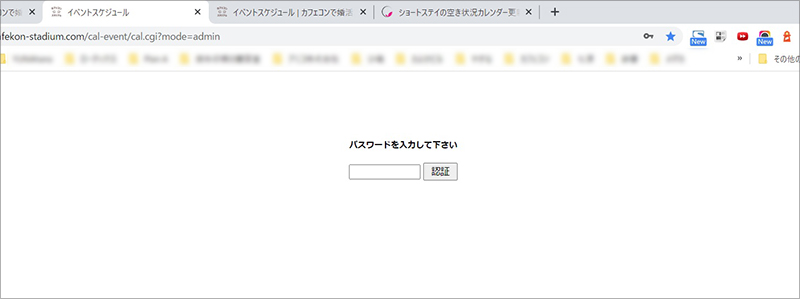
2.項目を設定
各日付の下にある①の「下矢印」をクリックすると、「- 〇 × △」が出てきますので、任意の記号を選択します。
全部の選択がすみましたら、更新日の日付も変更して、②の「設定する」ボタンをクリックします。
この時点で、ホームページの「イベントスケジュール」に反映されます。
画面右上の「予約設定」や「基本設定」は、カレンダーの色などを設定するものなので、あまり触らないようにしてください。
③「前月」や④「次月」をクリックすると、月が変わり、その月の設定も出来ますので、ご利用ください。
「設定する」ボタンを押さずに月を変更すると、今回変更したものは反映されませんので、月を変えるときはひと月ずつ設定してください。
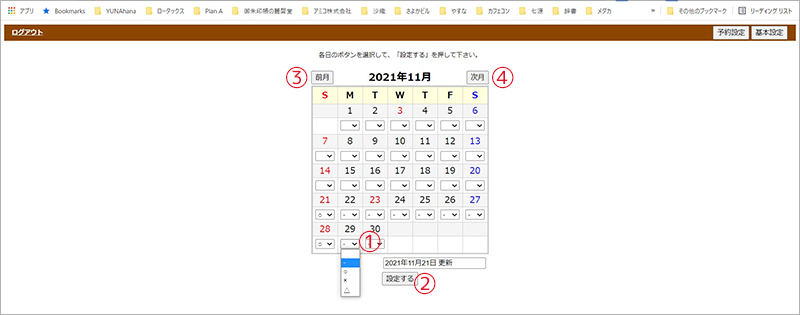
3.ホームページへの反映の確認
設定が完了しましたら、ホームページへの反映を確認してみてください。
◆イベントスケジュールのページ
https://cafekon-stadium.com/event-schedule/
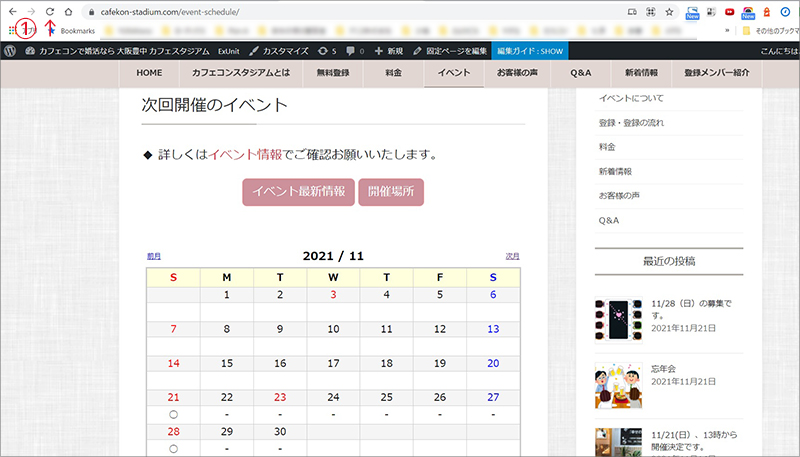
更新したのに、ホームページに反映されていないと言う時は、ブラウザのキャッシュが原因の場合がありますので下記を試してみてください。
①がダメなら②を試してください。
①「リロードボタン」をクリックしてページを更新
「リロードボタン」をクリックしてページを更新してみてください。
下記画像はGoogleChromeでの表示となりますが「リロードボタン」は①の事です。
リロードボタンをクリックすることでページの更新を行うことが可能ですが、パソコンンキーボードの「CTRL + F5」を同時に押すことでも、リロードボタンの代わりにもなります。
② ブラウザのキャッシュをクリアする方法
下記サイトを参考にしてください。
◆ブラウザのキャッシュをクリアする方法◆
新着情報(ブログ)更新方法
ホームページへログインして、ダッシュボードの下記画像の①の投稿にマウスを合わせ、②の「新規追加」をクリックします。
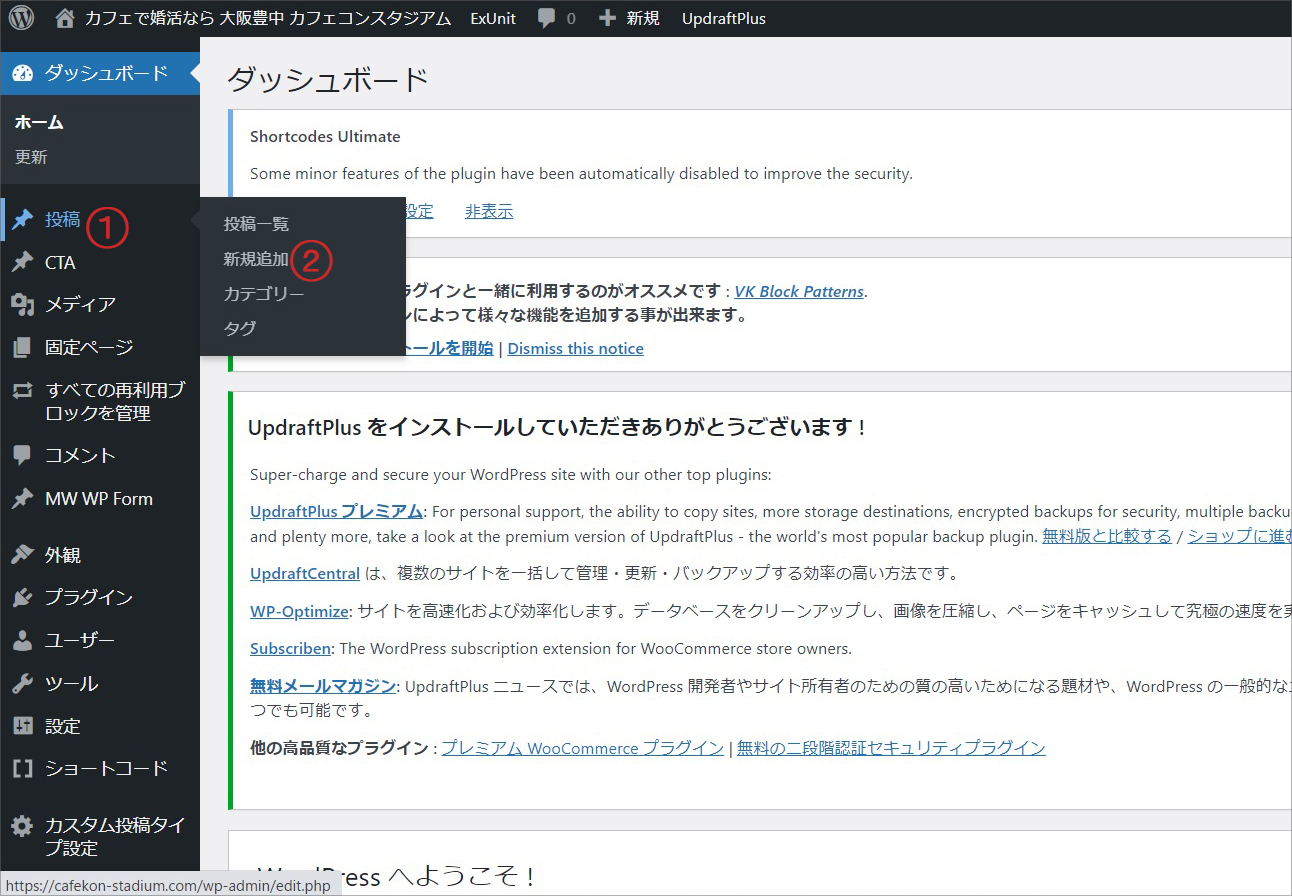
新規追加のページが開きます。
①にタイトル(見出し)を書きます。②に本文を書きます。③でカテゴリーを選びます。
④でプレビュー、良ければ⑤で更新すると投稿されます。
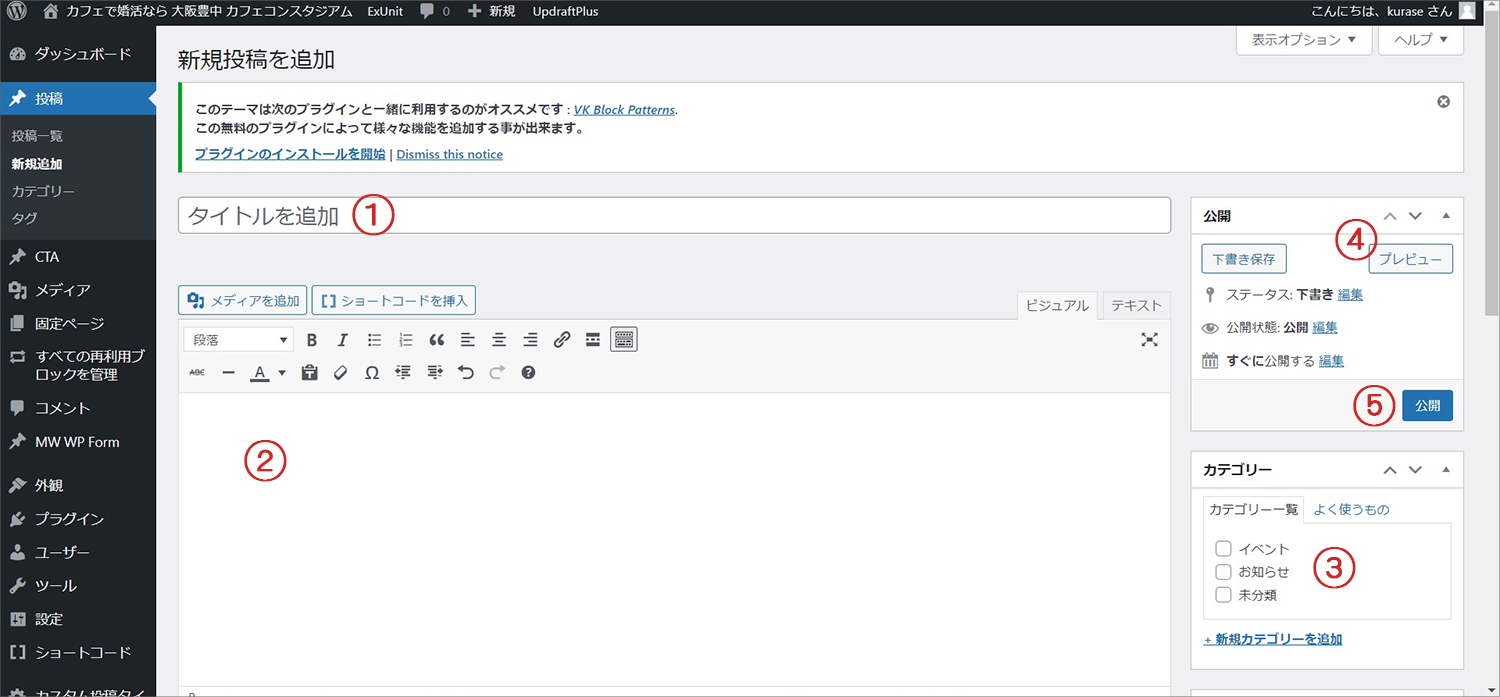
この方法でページを追加すると、トップページに、新着情報として表示されます。トップページには、新しい記事が3件表示されるように設定してあります。